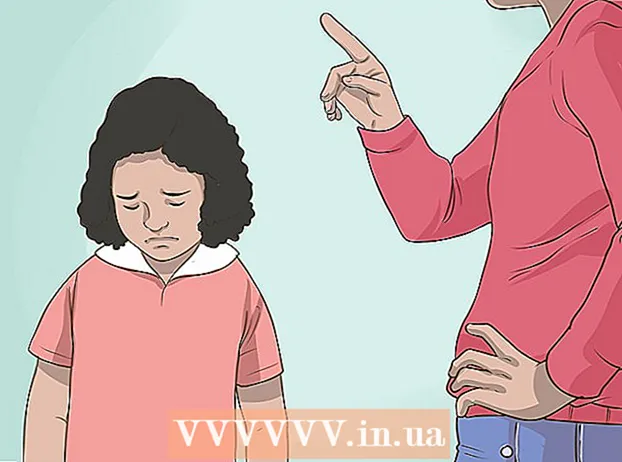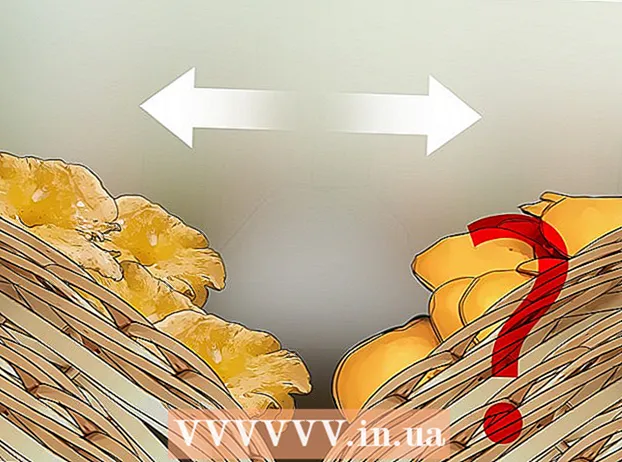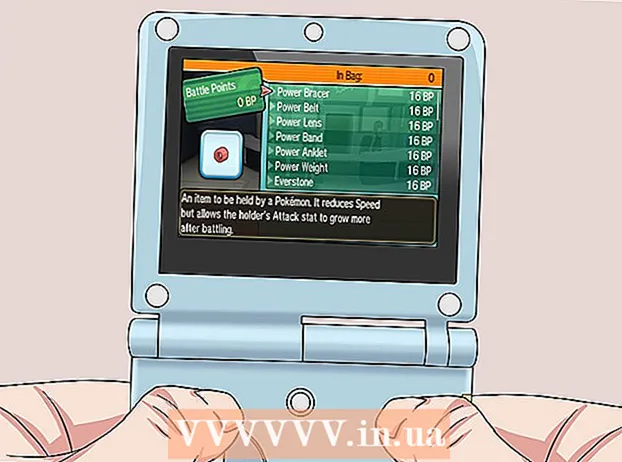Autor:
Lewis Jackson
Dátum Stvorenia:
14 Smieť 2021
Dátum Aktualizácie:
1 V Júli 2024
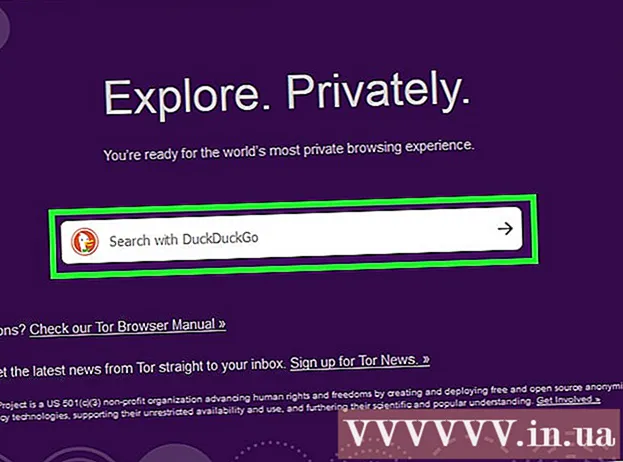
Obsah
Tento článok wikiHow vám ukáže, ako otvoriť webové stránky, ktoré sú blokované vo vašej oblasti. Najčastejšie dôvody blokovania webových stránok sú školské alebo pracovné predpisy alebo niekedy zablokovanie podľa regiónu, napríklad videá YouTube.
Kroky
Metóda 1 z 5: Použite základné tipy
Pochopte, kedy tieto tipy fungujú. Ak je webová stránka, ktorú sa pokúšate otvoriť, blokovaná iba vo vašom počítači, môžete k nej získať prístup pomocou mobilnej verzie webovej stránky, adresy IP alebo služby Google Translate. Ak nemáte prístup na web blokovaný internetovým pripojením, budete potrebovať VPN.
- Existuje možnosť, že je ťažké nainštalovať VPN na počítač, ktorý je monitorovaný alebo riadený (napríklad počítače v knižniciach, školách, kanceláriách ...). Ak však na prácu používate osobný počítač, môžete si nastaviť VPN pri používaní vlastnej bezdrôtovej siete.

Skúste použiť mobilnú verziu stránok. Mnoho webových stránok, ako je Facebook a YouTube, má svoje vlastné mobilné stránky, ku ktorým sa dá dostať zadaním „m“. medzi „www.“ adresy a názvu webovej stránky. Mnoho služieb, ktoré neblokujú mobilnú verziu webu, je blokovaných.- Príklad: Mobilnú verziu Facebooku môžete otvoriť tak, že vo svojom prehliadači prejdete na „https://www.m.facebook.com/“.

Namiesto bežnej adresy vyhľadajte adresu IP stránok. IP adresu webových stránok (čo je nespracovaná digitálna adresa) môžete vyhľadať na ľubovoľnej populárnej počítačovej platforme a potom ich môžete zadať do adresy URL panela prehliadača správne. hľadáte bežné adresy (napríklad „https://www.google.com/“).- To nefunguje pre každú webovú stránku, pretože niektoré služby skrývajú svoju adresu IP, zatiaľ čo iné používajú množstvo adries IP, ktoré nie sú vždy spoľahlivé.
- Ak na počítači so zablokovanou webovou stránkou nemáte prístup k príkazovému riadku (Windows) alebo terminálu (Mac), môžete adresu IP vyhľadať v neobmedzenom sieťovom počítači, potom použite túto adresu na zablokovanom počítači.

Pomocou služby Google Translate skryte adresy webových stránok. Táto metóda nie je vždy úspešná, ale je to jednoduchý spôsob použitia servera proxy alebo prenosného prehliadača:- Prejdite vo svojom prehliadači na https://translate.google.com/.
- Do textového poľa vľavo zadajte adresu webovej stránky.
- V poli úplne vpravo vyberte akýkoľvek iný jazyk ako predvolený jazyk stránok.
- Kliknite na odkaz na webovú stránku v poli úplne vpravo.
- Ak sa stránka nenačíta okamžite, kliknite na odkaz Prejsť na v ľavej časti stránky.
- Kliknite na požadovanú možnosť Preložiť na požiadanie.
- Surfujte po svojej stránke.
Pomocou prístroja Wayback Machine môžete prezerať (prechádzať) archivované stránky. Webová stránka Wayback Machine vám umožňuje prezerať si staré verzie webovej stránky bez toho, aby ste ju navštívili. To nefunguje, ak máte v úmysle sledovať správy z Facebooku, ale môžete použiť Wayback Machine na zobrazenie blokovaných referencií a podobne.
- Prejdite v prehliadači na počítači na adresu https://archive.org/web/.
- Zadajte adresu webu do textového poľa v hornej časti stránky.
- Kliknite HISTÓRIA PREHLIADNUTIA (história prehliadača)
- Vyberte dátum v kalendári.
- Skontrolujte výsledky.
Použite VPN na vašom osobnom počítači. Virtuálne privátne siete (VPN) sú platené služby, ktoré sú vždy pripojené na presmerovanie internetového prenosu (prístupu) cez mnoho rôznych serverov (serverov) v mnohých krajinách a regiónoch. Takto efektívne zakryjete svoju aktivitu na internete pred kýmkoľvek, kto monitoruje, čo vám umožní prezerať si webové stránky a využívať služby, ktoré sú vo vašej oblasti bežne blokované.
- Väčšina sietí VPN vyžaduje platené predplatné, avšak niektoré siete VPN, ako napríklad Hotspot Shield, majú bezplatnú verziu.
- Aby vaša VPN zostala nezistená, musíte ju mať zapnutú po celú dobu, keď ste online.
Metóda 2 z 5: Použite ProxFree Proxy
Otvorte stránku ProxFree. V prehliadači prejdite na https://www.proxfree.com/.
- Ak je táto stránka vo vašom počítači blokovaná, skúste použiť iný spôsob, ako použiť server HideMe proxy.
Kliknite na vyhľadávací panel. Toto tlačidlo sa nachádza v dolnej časti stránky vpravo od ikony zámku.
Zadajte adresu svojej webovej stránky. Zadajte adresu webovej stránky, ktorú chcete navštíviť.
- Môžete si zvoliť inú krajinu kliknutím na rozbaľovacie pole „Umiestnenie servera“ a následným kliknutím na názov krajiny.
Kliknite PROXFREE. Toto zelené tlačidlo je napravo od vyhľadávacieho panela. Tento krok pomáha nájsť váš web.
- Ak ste ako adresu IP vybrali krajinu s geografickým umiestnením, ktoré sa výrazne líši od vašej domovskej krajiny, zobrazenie výsledkov vyhľadávania môže trvať až minútu.
Surfujte po svojej stránke. Po načítaní stránky ju môžete používať obvyklým spôsobom. Pamätajte však, že doba načítania vašich webových stránok bude oveľa dlhšia ako zvyčajne. reklama
Metóda 3 z 5: Použite HideMe Proxy
Otvorte stránku HideMe. Prejdite vo svojom prehliadači na adresu https://hide.me/en/proxy.
- Ak je táto stránka vo vašom počítači blokovaná, skúste iný spôsob použitia proxy servera ProxySite.
Zadajte webovú adresu. Do textového poľa „Zadať webovú adresu“ v strede stránky zadajte adresu blokovaného webu.
- Môžete si vybrať inú krajinu kliknutím na rozbaľovacie pole „Proxy location“ a následným kliknutím na názov novej krajiny v zobrazenej rozbaľovacej ponuke.
Kliknite Navštívte anonymne (anonymný prístup). Toto je žlté tlačidlo pod textovým poľom. Týmto sa načítajú vaše webové stránky.
Prejdite stránku. Po úspešnom načítaní stránky ju môžete používať ako obvykle. Pamätajte však, že čas načítania vášho webu bude oveľa pomalší ako obvykle. reklama
Metóda 4 z 5: Použite ProxySite Proxy
Otvorte stránku ProxySite. V prehliadači prejdite na stránku https://www.proxysite.com/.
- Ak je web blokovaný vo vašom počítači, môžete vyhľadať iný server proxy alebo skúsiť použiť prenosný prehliadač.
Zadajte webovú adresu. Do textového poľa v hornej časti stránky zadajte adresu blokovaného webu.
- Môžete tiež zvoliť inú krajinu ako umiestnenie servera tak, že kliknete na rozbaľovacie pole „Server USA“ a potom kliknete na názov krajiny v zobrazenej ponuke.
Kliknite Choď. Toto oranžové tlačidlo je napravo od textového poľa. Tento krok pomáha načítať vaše webové stránky.
Navštívte svoju stránku. Po načítaní stránky ju môžete používať obvyklým spôsobom. Pamätajte však, že doba načítania vášho webu bude oveľa dlhšia ako obvykle. reklama
Metóda 5 z 5: Použite prenosný prehliadač
Pochopte, ako tento prístup funguje. Niektoré internetové prehliadače majú zabudované servery proxy, ktoré vám umožňujú odstrániť obmedzenia na webe. Tieto prehliadače sa zvyčajne nedajú stiahnuť na obmedzenom počítači, niektoré z nich však majú „prenosnú“ verziu. Môžete nainštalovať prenosnú verziu tohto prehľadávača na jednotku flash a otvoriť obmedzený prehľadávač počítača z jednotky flash.
- Možno budete musieť na inštaláciu prenosného prehliadača na svoj flash disk použiť neobmedzený osobný počítač v sieti.
- Ak sa pokúšate použiť prenosný prehliadač na počítači, ktorý neumožňuje pripojenie USB, nemôžete tento prehliadač používať.
Pripojte jednotku flash k počítaču. Táto jednotka by mala byť pripojená k jednému z portov USB na počítači.
- Pripomeňme si, že to budete pravdepodobne musieť urobiť na osobnom počítači, ktorý nemá obmedzenie siete (napríklad domáci počítač).
Otvorte stránku sťahovania Tor. Vo svojom prehliadači prejdite na stránku https://www.torproject.org/download/download-easy.html.en.
Kliknite STIAHNUŤ ▼. Toto je fialové tlačidlo v strede stránky.
Presuňte inštalačný súbor Tor na svoj flash disk. Prejdite do adresára, kde sa nachádza stiahnutý inštalačný súbor, a postupujte takto:
- Kliknutím vyberte súbor.
- Stlačte Ctrl+X (vo Windows) alebo ⌘ Príkaz+X (v systéme Mac), aby ste súbor skopírovali a odstránili z aktuálneho umiestnenia.
- Kliknite na názov vašej jednotky Flash v ľavej časti okna.
- Kliknite na prázdne miesto v okne jednotky flash.
- Stlačte Ctrl+V. (vo Windows) alebo ⌘ Príkaz+V. (v systéme Mac) a prilepte súbor na jednotku flash.
Nainštalujte Tor na flash disk. Robiť to:
- Pre Windows Dvakrát kliknite na súbor Tor EXE, vyberte jazyk a kliknite na Ok, kliknite Prehliadať ..., vyberte názov jednotky flash a kliknite na ikonu Oka potom kliknite na ikonu Inštalácia. Zrušte začiarknutie oboch políčok a kliknite skončiť na otázku.
- Pre Mac Dvakrát kliknite na súbor Tor DMG, v prípade potreby potvrďte stiahnutie a postupujte podľa ďalších pokynov na obrazovke.
Odpojte jednotku flash. Teraz, keď je Tor nainštalovaný na jednotke flash, môžete spustiť Tor na zablokovanom počítači bez obáv z odmietnutia inštalácie.
Pripojte jednotku flash k zablokovanému počítaču. Mal by to byť počítač, na ktorom chcete mať prístup na zablokovanú webovú stránku.
Otvorte Tor. Robiť to:
- Otvorte jednotku flash, ak ešte nie je otvorená.
- Dvakrát kliknite na priečinok „Tor Browser“.
- Dvakrát kliknite na ikonu „Spustiť prehliadač Tor“.
Kliknite Pripojte sa (pripojiť). Tu spustíte program Tor - prehľadávač vyzerá ako stará verzia prehliadača Firefox.
Prístup k blokovaným webovým stránkam. Použite na to textové pole v strede uvítacej stránky Tor. Pretože Tor je otvorený so zabudovaným proxy serverom, máte povolený prístup na akýkoľvek web.
- Upozorňujeme, že načítanie stránky bude trvať dlhšie, pretože prenos z prehliadača sa bude uskutočňovať na rôznych serveroch.
Rada
- Okrem použitia súkromnej siete VPN je použitie prenosného prehliadača pravdepodobne najbezpečnejším spôsobom, ako sa zadarmo dostať z webových stránok.
Výstraha
- Ak vás zastihne blokovaný web, mohli by ste byť potrestaní. Konkrétne môžete byť suspendovaní / vynútení zo školy alebo prepustení.